管理更新快取和訊息中繼
Sophos Update Cache 使您的電腦可以從您網路上的快取獲取其 Sophos Central 更新。
從您網路上的快取獲得 Sophos Central 更新可節省頻寬,因為具有快取的裝置只會下載一次更新。
您還可允許電腦透過網路上的訊息中繼與 Sophos Central 進行通訊(例如,如果它們無法直接聯絡 Sophos)。
此說明頁面會為您說明快取及中繼站的運作方式,以及您如何進行設定。
快取及中繼站如何運作
當您設定快取(也可以設定中繼)時,Sophos Central 會進行以下操作:
- 安裝 Sophos 快取軟體(及中繼站軟體)。
- 從 Sophos 擷取更新,然後將其放入快取。
-
自動設定您網路中的電腦以從快取(及使用中繼站)更新。
您也可以指派電腦使用特定快取或中繼站。
使用快取不會影響電腦更新的頻率或時間。
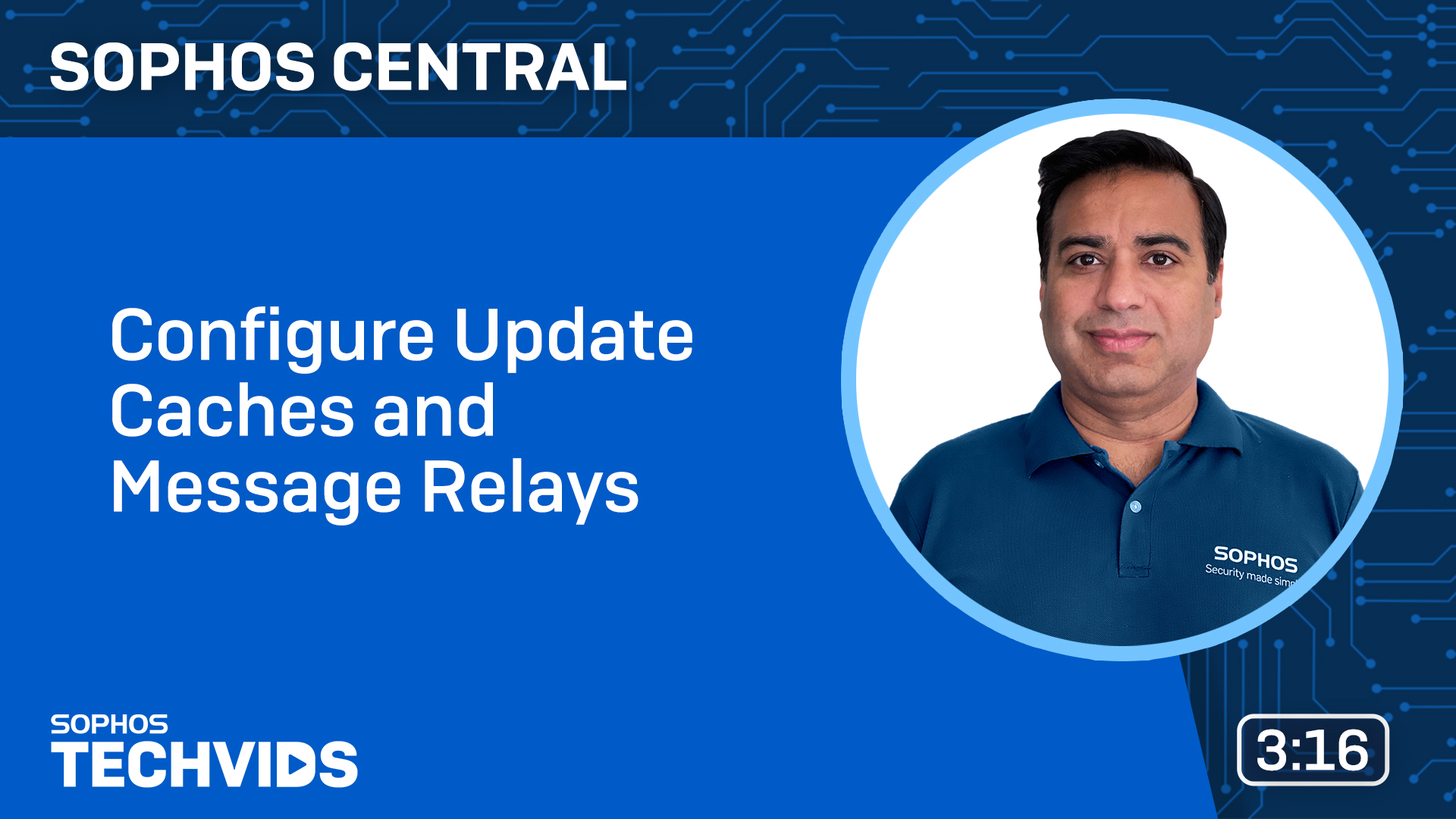
可以設定快取和中繼的電腦
您可以在 Windows Server 2008 R2 或更新版本上設定更新快取及訊息中繼。
注意
雖然支援Windows Server 2008 R2,但我們建議您在設定更新暫存和消息中繼時使用Windows 2016或更高版本。
如果您只想設定更新暫存,則可以使用Windows 10。
限制
- 您只能在同時擁有更新快取的伺服器上設定訊息中繼。
- 您不能在 Windows 10 上設定訊息中繼。
可使用快取及中繼站的電腦
電腦可以使用快取或中繼,如下所示:
- Windows 7 及更新版本(包括伺服器)、Mac 及 Linux 電腦可從快取獲取更新。
- Windows 7 及更新版本(包括伺服器)及 Linux 電腦可使用中繼站。
設定快取/中繼
您可以同時設定快取和中繼,或僅設定快取。您也可以在已經擁有快取的伺服器上設定中繼。
在開始進行之前,請確保:
- 如果您只想設定更新暫存,則設備必須執行Windows 10或更高版本或Windows Server 2008 R2或更高版本。
- 如果只想設定消息中繼,設備必須執行Windows Server 2008 R2或更高版本。
- 如果您要同時設定更新暫存和消息中繼,我們建議設備執行Windows 2016或更高版本,儘管Windows Server 2008 R2也受支援。
- 裝置有至少 5GB 的空閒磁碟空間。
-
連接埠 8191 可供將從快取更新的電腦使用及存取(將使用中繼的電腦可使用及存取連接埠 8190)。
該安裝程式將在 Windows 防火牆中打開埠 8191 和 8190。解除安裝更新快取或訊息中繼時,連接埠將再次關閉。
注意
首次在電腦上運行 Sophos 安裝程式時,電腦可從快取中獲取最新的 Sophos 代理。您需要在安裝前設定快取。如果您的電腦無法直接連線到 Sophos,則您還需要設定訊息中繼。
注意
如果您使用 拒絕網路連線 功能(針對 Sophos Firewall 客戶),它可能阻止快取傳遞更新。若要避免這一情況,請參見 拒絕網路連線。
若要設定快取或中繼:
- 移至我的產品 > 一般設定 並按一下 管理更新快取和訊息中繼。
-
您會看見裝置清單。在表上方的篩選器中,按一下下拉式箭頭,然後選取 能夠快取的伺服器 或 能夠快取的電腦 以查看哪些裝置適合快取或中繼。
如果您要在已有快取的伺服器上設定中繼,請選取 有更新快取的裝置。
-
選取要設定快取或中繼的裝置。
-
按一下 設定快取。
如果您選取伺服器,此按鈕顯示爲 設定快取/中繼。
Sophos Central 會自動配置您網路中的電腦使用快取或中繼站。您亦可手動指派電腦使用特定的快取或中繼站。
指派電腦至快取/中繼
您可手動指派電腦使用特定的快取或中繼站。
- 移至我的產品 > 一般設定 並按一下 管理更新快取和訊息中繼。
- 查找安裝了快取或中繼的裝置。然後按一下在使用快取列或 使用中繼 列中顯示電腦數量的連結。
- 按一下 手動指派。
- 選取電腦。
- 按一下儲存。
查看哪些電腦可使用快取和中繼站
若要查看哪些電腦從快取更新或使用中繼,請執行下列動作:
- 移至我的產品 > 一般設定 並按一下 管理更新快取和訊息中繼。
-
您可以在裝置清單中進行以下動作:
- 檢視哪些裝置具有更新快取和訊息中繼。
- 查看正在使用這些快取和中繼的電腦數量。
- 請參見更新快取的活動。
- 按一下某個裝置以查看使用其更新快取或訊息中繼的電腦之詳細資料。
刪除快取/中繼
注意
如果您要刪除已擁有手動指派的電腦的快取,您必須首先重新指派它們。
當您刪除快取時,Sophos Central 進行以下操作:
- 解除安裝快取軟體,刪除已下載更新的快取,然後在 Windows 防火牆中關閉埠 8191。
- 解除安裝訊息中繼軟體(如果安裝)並關閉 Windows 防火牆中的連結埠 8190。
- 將從該快取更新的電腦重新設定為從另一個更新快取(如果您有)進行更新。
- 將使用該中繼的電腦重新設定為使用另一個訊息中繼(如果您有)。
若您移除所有快取,電腦會直接從 Sophos 更新。
如果您移除了所有訊息中繼,電腦將直接與 Sophos Central 進行通訊。
若要移除快取或中繼:
- 移至我的產品 > 一般設定 並按一下 管理更新快取和訊息中繼。
-
在表上方的篩選器中,按一下下拉式箭頭,然後選取 有更新快取的裝置 以查看哪些裝置設定了快取。
您也可以選取 有訊息中繼的伺服器 以查看哪些伺服器設定了訊息中繼。
-
選取要從其中移除快取或中繼的一個或多個裝置。
-
按一下 移除快取。
如果選取了伺服器,此按鈕將顯示爲 移除快取/中繼。